おかーちゃーん、一眼レフカメラがほしいよー。
だって、子どもの今は今しか残せないんだよ!
ほしいものがあってそれが高価なモノのときって、なにかと理由をつけて嫁ちゃんにおねだりしますよね。
今回のカメラの場合はどうでしょうか?子どもを理由にすれば少しは成功率あがるかも!
嫁ちゃんにプレゼンしている間、少し待ちますね。
…
…
…
どうでした?
…ダメでしたか。うちもダメでした。「子どもが生まれる前にビデオカメラ買ったばかりやろーがっ!」って。
でもでも、子どもをダシに使ったとはいえ、
子どものいい写真っていっぱい残したいですよね!これは本心ですよね!
というわけで、今回はカメラを持っていない、もしくは買ってもらえない親父たちに、手持ちのiPhoneでワンランク上の写真を撮る方法をお届けします!
結論から言っちゃいますと、iPhone標準カメラの「ポートレートモード」を使ってみましょう!
ポートレートモードって?
「ポートレート(portrait)」とは、日本語で「肖像」という意味ですね。
つまり、「人」が主役の写真ってことです。
よくインスタとかだれかの写真見てて「この写真いい写真だなぁ」って思うことないですか?
そういう写真ってたいてい、見せたいモノがちゃんと引き立ってるんですね。
その写真の主役となる「人」にフォーカスされてて、それ以外の背景とかがボケてる写真。そんな写真をよく見かけると思います。
なんかいいカメラじゃないと撮れないような印象ですが、
お手持ちのiPhoneでもそんな写真が取れちゃうんです!
それが「ポートレートモード」という機能です!
あ、ちなみに先に言っておきますと「ポートレートモード」が搭載されているiPhoneの機種は下記の通りです。
- iPhone 7 Plus
- iPhone 8 Plus
- iPhone X
対応機種をお持ちじゃない方は…嫁ちゃんにおねだりしてみましょう(←本末転倒)
ポートレートモードの使い方
1.標準カメラを起動
2.左にスワイプしてモードを切り替える
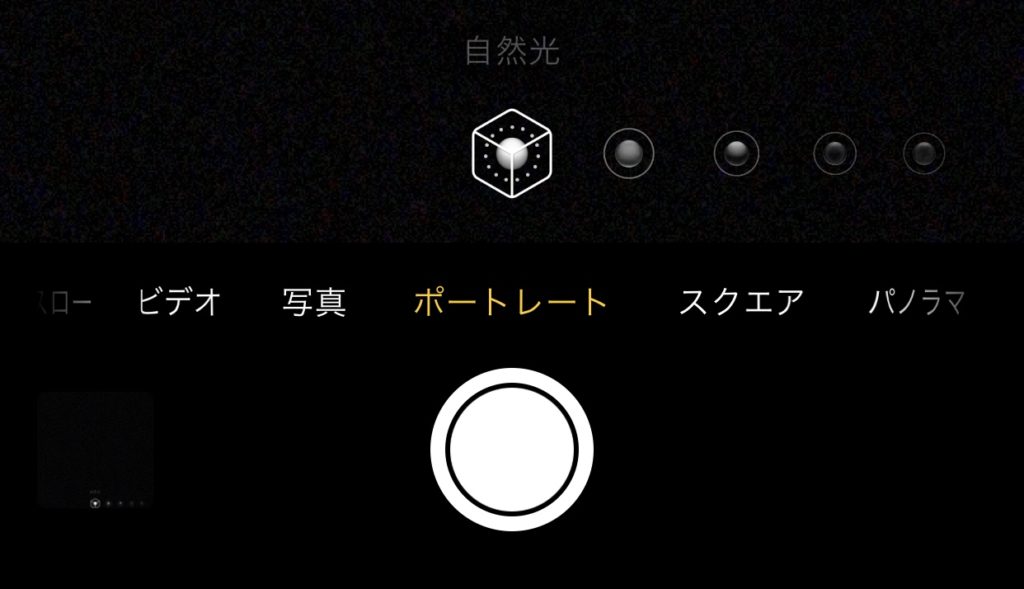
3.撮る!
以上です。とっても簡単ですね!
ポートレートモードの注意点
そんなお手軽にワンランク上の写真が撮れる「ポートレートモード」
ですが、いくつか注意点があります。
・通常モードより少し遠ざかる必要がある
これは、機能の仕様上しかたないのかな。
遠すぎてもダメ、近すぎてもダメですが、使ううちにすぐに慣れます。
・データが重い
この辺は、どうやってiPhoneがポートレートモードの写真を記録しているかが関わっています。
ポートレートモードのひとつの機能として、撮った後の写真を通常モードに変換することが可能です。
つまりは、背景にボケのない写真にすることが、撮った後に調整できるんですね。
要は、iPhoneには通常モードとポートレートモードのどちらのデータも記録されているんですね。
シャッターのタイムラグはこの辺の処理のせいではないかと思われます。
データ量は単純に2枚分ってところでしょうか。
補足:オフにできる
上記の通り通常だと「ポートレートモードと通常モードの写真が2枚分保存される」のですが、写真とカメラの設定から、ポートレートモードの写真のみを残すように設定することもできるので、容量が気になる方は設定しておきましょう。
当然ですが、その場合は撮影後に通常モードの写真に変換することはできなくなりますのでご注意を!
ポートレートモードで撮ってみようよ!
前述の通りいろいろと注意点はあるものの、
条件があえば、いつもより「おっ!」って思える写真が撮れることは間違いないです。
僕もなんとなくiPhoneいじってて、この機能を見つけたとき軽く感動しました。
そして嫁ちゃんにめちゃくちゃ自慢しました!
それ以来、子どもの写真を撮る時はほとんど「ポートレートモード」

というわけで、とにかくまずはお試しあれ!
身近なiPhoneで子どもとの素敵な写真ライフが送れること祈っております。
